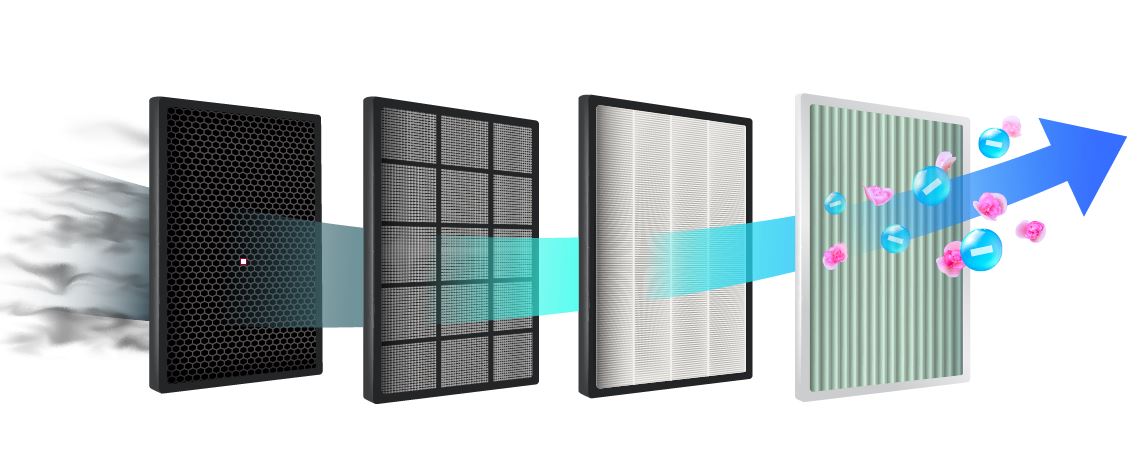Filtermöglichkeiten innerhalb der „Fernen Systeme“ gibt dem Programmierer einige interessante Möglichkeiten, auf die in diesem Beitrag eingegangen wird. Falls die Ansicht „Ferne Systeme“ noch nicht angezeigt wird, kann man sie sich über das Menü Fenster – Ansicht anzeigen und so in die Perspektive holen lassen.
Zunächst kann der Anwender innerhalb der Ansicht „Ferne Systeme“ eine Verbindung einrichten. Diese kann lokal erfolgen aber auch als eine Verbindung zu der IBM i sein. Unterhalb der Verbindung sind folgende Filterwerte und Hilfen nutzbar. Die Filter können je nach Benutzer definiert werden. Von RDi aus ist zusätzlich auch noch möglich auf den lokalen Rechner bzw. auf Netzwerkpfade des Rechners zu zugreifen.
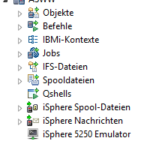 Quelle: BaltromeiDiese Möglichkeit hat den großen Vorteil, dass Objekte von dem Computer direkt auf die IBM i übertragen werden können. So lässt sich zum Beispiel ein Bild per Drag and Drop vom Desktop aus in einen IFS-Ordner kopieren. Zusätzlich sollte jeder Entwickler in RDi das Plug-In iSphere installieren.
Quelle: BaltromeiDiese Möglichkeit hat den großen Vorteil, dass Objekte von dem Computer direkt auf die IBM i übertragen werden können. So lässt sich zum Beispiel ein Bild per Drag and Drop vom Desktop aus in einen IFS-Ordner kopieren. Zusätzlich sollte jeder Entwickler in RDi das Plug-In iSphere installieren.
Mit iSphere aus dem Hause Tools400 und Task Force IT-Consulting GmbH ist es möglich, drei weitere Filter unterhalb der IBM i-Verbindung zu setzen. Neben diesen kleinen Funktionen stellt das Open Source Projekt noch jede Menge andere Funktionen zur Verfügung.
- Objektfilter: Unterhalb der Objektfilter können Bibliothek-, Objekt- oder Teildateifilter erstellt werden. Diese drei Filtermöglichkeiten können individuell eingestellt werden, sodass jeder Entwickler seine eigenen Sichten erhält. Zu dem Erstellen eines derartigen Filters muss auf einen der Punkte geklickt werden, und es öffnet sich ein weiteres Fenster in dem die gewünschten Einstellungen zu dem jeweiligen Filter vorgenommen werden können.
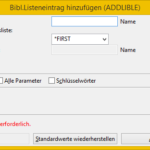 Quelle: BaltromeiBefehle: Zur Unterstützung der täglichen Arbeit hat IBM den Unterpunkt „Befehle“ zur Verfügung gestellt. Es gibt vordefinierte Befehle, die aber von den Entwicklern angepasst werden können. Mit einem Doppelklick auf die einzelnen Befehle öffnet sich eine neue Maske, in der ein entsprechenden Befehl eingetragen und angepasst werden kann.
Quelle: BaltromeiBefehle: Zur Unterstützung der täglichen Arbeit hat IBM den Unterpunkt „Befehle“ zur Verfügung gestellt. Es gibt vordefinierte Befehle, die aber von den Entwicklern angepasst werden können. Mit einem Doppelklick auf die einzelnen Befehle öffnet sich eine neue Maske, in der ein entsprechenden Befehl eingetragen und angepasst werden kann.- IBM i-Kontexte: Unterhalb dieses Punktes können IFS- und QSYS-Kontexte angelegt werden. Das heißt im IFS können Sie sich zu einzelnen Pfaden Filterwerte erstellen. So können Sie mit einem Klick der rechten Maustaste auf den Punkt IBMi-Kontexte -> Neu -> IFS-Kontext sich einen Filter für das HOME Verzeichnis bzw. wie in unserem Fall zu einer Profound UI Instanz. Unterhalb dieser gibt es die Möglichkeit, die einzelnen Unterordner oder Dateien zu finden. Dieser Filter macht besonders viel Sinn, wenn Sie im IFS Pfade häufig nutzen.
- Jobs: Hier werden alle Jobs angezeigt, die auch unterhalb des Commands WRKACTJOB zu finden sind. Jeder Filter spiegelt ein Subsystem auf der Maschine wider. Unterhalb der Subsysteme können die einzelnen Jobs angezeigt werden. Diese Filter sind wesentlich übersichtlicher als in einem Green-Screen. Die Funktionalitäten des Commands sind auch in RDi voll umfänglich hinterlegt. Die einzelnen Jobs können als Beispiel auch von hier aus beendet werden.
- IFS-Dateien: Unterhalb der IFS – Dateien wird das gesamte interne Datei System angezeigt. An dieser Stelle kann nicht gefiltert werden. Für eine Übersicht auf einzelne Pfade sind die IBM i-Kontexte zu verwenden. Einzelne Dateien lassen sich sehr einfach zwischen den einzelnen Ordnern hin und her kopieren. Das Handling ist im Gegensatz zu der 5250 Emulation erheblich einfacher.
- Spooldateien: Die Nutzung von dem Punkt Spooldateien ist überflüssig, da mit dem Plug-In iSphere die Anzeigemöglichkeit verbessert wird. So können wir unterhalb von iSphere Spool-Dateien die Dateien via PDF, Text oder HTML ausgeben lassen. Hier können Spooldateifilter hinterlegt werden. Somit können die Benutzereigenen Spools angesehen werden oder aber auch von jedem anderen Benutzer. Die Darstellung der Spooldateien ist allerdings nicht gerade ansehnlich, sodass es notwendig ist, ein Plug-In in RDi zu installieren, um die tägliche Arbeit zu vereinfachen. So auch für die Spooldateien, die nun auch in PDF, Text und HTML ausgegeben werden können. Im Gegensatz zu dem normalen Filter, der lediglich die Spools als Text anzeigen kann.
- Qshells: Für das Arbeiten als Beispiel mit node.js ist es notwendig entweder mit einer Qshell-Umgebung zu arbeiten. Mit diesem Filterwert, kann aus RDi heraus diese aufgerufen werden. Mit einem Klick der rechten Maustaste auf den Wert, kann unter dem Punkt Qshell starten diese Umgebung gestartet werden.
- iSphere Nachrichten: Innerhalb von RDi ist es nicht möglich einige Funktionen zu nutzen, die in der 5250 Emulation zur Verfügung standen. So auch die Anzeige von Nachrichten. Auch hier bieten iSphere die passende Ergänzung. Denn der Filter dient dazu sich seine eigenen oder auch andere Nachrichten anzuzeigen.
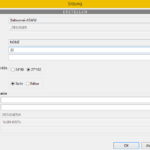 Quelle: BaltromeiiSphere 5250 Emulator: Mit dem Emulator kann aus RDi heraus eine 5250 Sitzung geöffnet werden. Diese muss einmalig in RDi mit einem Klick der rechten Maustaste an dem Filter hinterlegt werden. Somit ist es auch auf ganze simple Art und Weise möglich verschieden Maschinen in RDi aufrufbar zu machen. Diese Möglichkeit gibt es nur mit dem Plug-In iSphere.
Quelle: BaltromeiiSphere 5250 Emulator: Mit dem Emulator kann aus RDi heraus eine 5250 Sitzung geöffnet werden. Diese muss einmalig in RDi mit einem Klick der rechten Maustaste an dem Filter hinterlegt werden. Somit ist es auch auf ganze simple Art und Weise möglich verschieden Maschinen in RDi aufrufbar zu machen. Diese Möglichkeit gibt es nur mit dem Plug-In iSphere.
Eine Verbindung zu der IBM i bietet innerhalb von RDi allerhand Filtermöglichkeiten, die die tägliche Arbeit stark vereinfachen. Jeder Entwickler kann sich seine individuelle Entwicklungsumgebung innerhalb des Arbeitsbereiches erstellen. Mit verschieden Plug-Ins können auch noch weitere Funktionalitäten hinzugefügt werden, die es möglich machen ausschließlich mit RDi zu Arbeiten.
David Baltromei